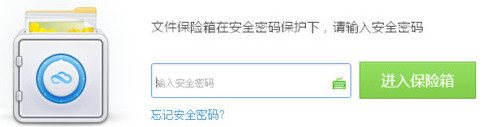360云盘保险箱怎么用 360云盘保险箱使用教程
- 时间:2015年04月02日 11:05:33 来源:魔法猪系统重装大师官网 人气:3562
360云盘是360推出的云存储服务,它实现了文件上传、下载等各种功能。那么大家是否知道360保险箱是怎么使用的呢?下面小编就为大家分享一篇360保险箱的使用方法的文章,希望能帮助大家
| 软件名称: | 360云盘V6.5.0.1010官方版 |
| 软件大小: | 14.2M  |
| 下载地址: | http://www.pc6.com/softview/SoftView_59990.html |
1、您需要在浏览器地址栏中输入360云盘的官方地址,在页面中输入账户和密码后点击“登录”按钮登录360云盘网页版。
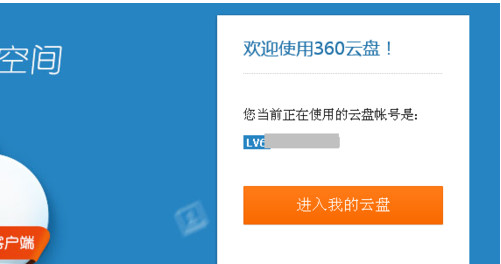
2、进入云盘后,点击页面左侧的“文件保险箱”,在文件保险箱里您可以查看加密的文件,如图所示。首次使用云盘保险箱需要设置保险箱密码才可以使用。
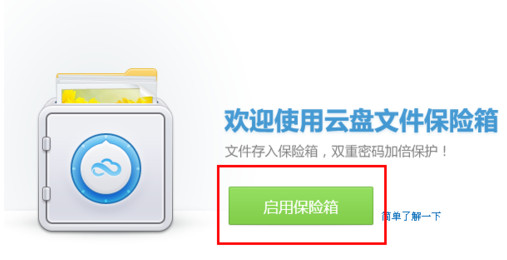
3、点击上一步骤图片中的“启用保险箱”按钮启用云盘保险箱,在弹出的对话框中询问您是否设置安全密码,当时要设置啦!点击“立即设置”按钮设置一下吧!

4、在文本框中输入安全密码,并确认填写安全密码,两次密码必须相同,然后点击“确定”按钮即可设置成功,设置成功后会自动进入保险箱内。
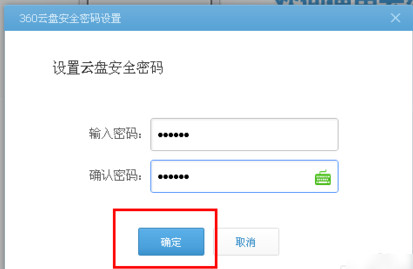
5、点击“立即上锁保险箱”即刻上锁您的保险箱,他人将无法轻易查看您保险箱里的文件,不管是在360云盘客户端还是网页版,都是这样的,除非输入正确的保险箱密码。
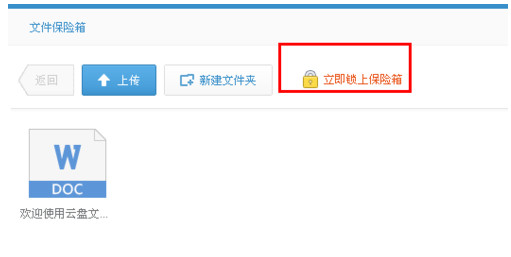
这样你的文件就被保护起来了。